حافظ على جهاز iPhone أو iPad منظمًا بهذه الحيل
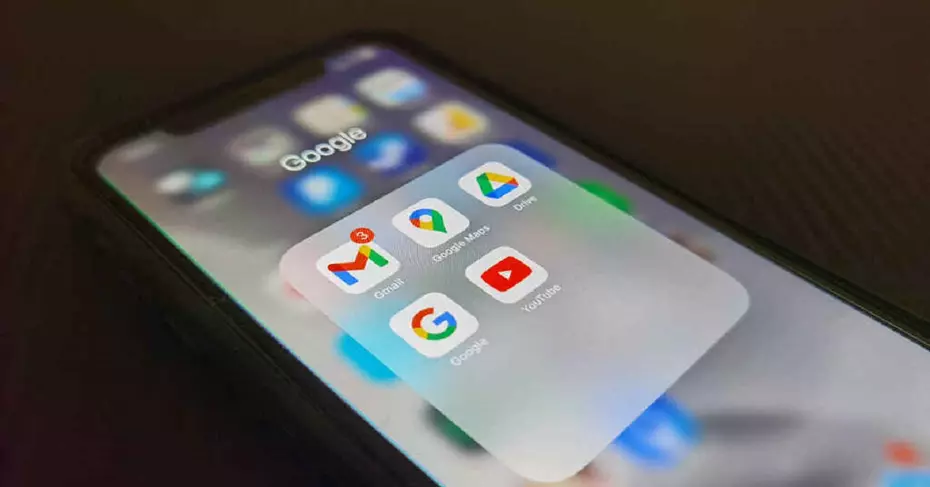
أثناء تثبيت التطبيقات ، يأتي وقت يصبح فيه iPhone عبارة عن درج كارثي حقيقي لرموز مختلفة. في هذه المواقف ، الشيء المهم هو أن يكون لديك جهاز iPhone منظم قدر الإمكان حتى لو كان هذا يعني قضاء بعض الوقت ، ولكن على المدى الطويل سينتهي بك الأمر إلى استعادته من حيث الإنتاجية. سنخبرك في هذه المقالة كيف يمكنك تنظيم جميع التطبيقات على جهاز iPhone أو iPad الخاص بك بشكل مريح.
مزايا التنظيم الجيد على iPhone و iPad
لا يحتوي جهاز iPhone بدون تطبيقات في النهاية على فائدة كاملة. تأتي المشكلة عندما يتم تثبيت العديد من التطبيقات من App Store مما قد يؤدي في النهاية إلى عدم قدرتك على العثور عليها بسهولة عند إلغاء قفل الجهاز. هذا هو المكان الذي تبرز فيه أهمية وجود جهاز iPhone منظم قدر الإمكان. تعد الراحة في معرفة مكان التطبيق الذي تحتاج إلى استخدامه بالضبط أمرًا حيويًا لتكون أكثر إنتاجية على أساس يومي. هذه هي الميزة الرئيسية التي يمكن أن يتمتع بها وجود العديد من التطبيقات أو وضع أهم التطبيقات على الصفحات الأولى من الجهاز.
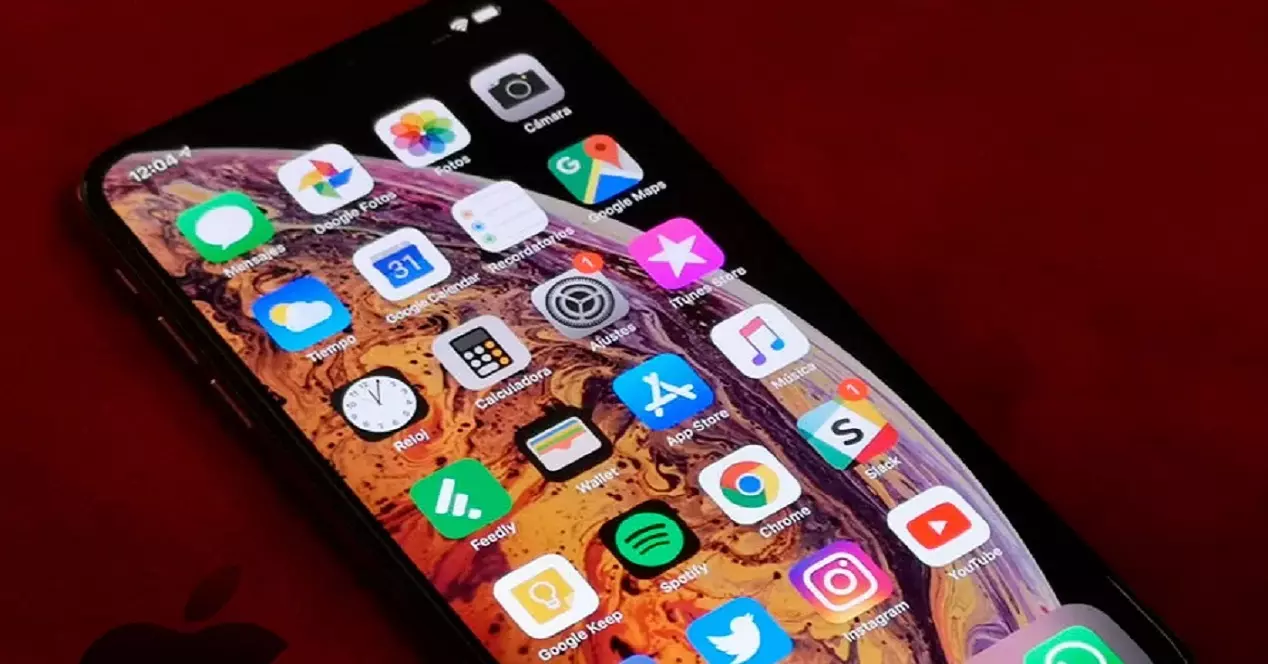
على الرغم من أن iOS أو iPadOS ليست أنظمة تشغيل قابلة للتخصيص بدرجة كبيرة ، إلا أن الحقيقة هي أنها توفر الأدوات اللازمة لتنظيم جميع أيقونات التطبيق بشكل مثالي. الهدف النهائي هو تجنب الحالة المرئية التي يمكن أن يتم إنشاؤها من خلال وجود عدد كبير من الرموز المزدحمة تمامًا وبدون أي نوع من المنطق في جميع أنحاء جهاز iPhone الخاص بك. لهذا السبب ، بالإضافة إلى زيادة الإنتاجية ، يمكنك أن توفر على نفسك الضغط البصري الذي يمكن أن يترتب على iPhone الفوضوي تمامًا.
تنظيم جميع تطبيقاتك
عندما يتعلق الأمر بتنظيم التطبيقات على iPhone أو iPad ، فهناك العديد من الخيارات الموجودة لنقلها حول الشاشة أو تخزينها في مجلد بسيط. مع كل هذه الأدوات المدمجة أصلاً في نظام التشغيل iOS ، يمكنك الحصول على شاشة منظمة بالكامل. من المهم ملاحظة أنه يتم تطبيق كل هذه الخطوات على كل من الشاشات المختلفة وكذلك على الرصيف نفسه ، والذي يعمل كأفضل وصول مباشر إلى التطبيقات التي تستخدمها بشكل متكرر.
نقل التطبيقات
يعد نقل التطبيقات بين الشاشات المختلفة لجهاز iPhone الخاص بك أو تغيير مواقعها أمرًا حيويًا لتنظيمها. يتم فتح مجموعة كبيرة من المؤسسات عن طريق نقل الرموز ببساطة حسب رغبتك ، والقدرة على تجميعها حسب الألوان أو وظائفها. لكن لها بعض القيود المهمة مثل أنه يجب عليهم دائمًا اتباع خط مستقيم . أي أنه لا يمكنك أبدًا وضع رمز في المكان الذي تريده في السطر الرابع ، على سبيل المثال إذا كان الرمز السابق فارغًا. هذا شيء داخلي للغاية في نظام التشغيل iOS ويتطلب التخصيص ، ولكن لا يزال من الممكن تنظيم التطبيقات بشكل مثالي.
لتتمكن من نقل التطبيقات ، ما عليك سوى اتباع الخطوات التالية:
- اضغط مطولاً على أيقونة التطبيق.
- في القائمة المنسدلة التي ستظهر ، حدد الخيار “تعديل الشاشة الرئيسية”.
- ستبدأ الأيقونات في “الاهتزاز” مشيرة إلى أنه يمكن نقلها وتنظيمها الآن.
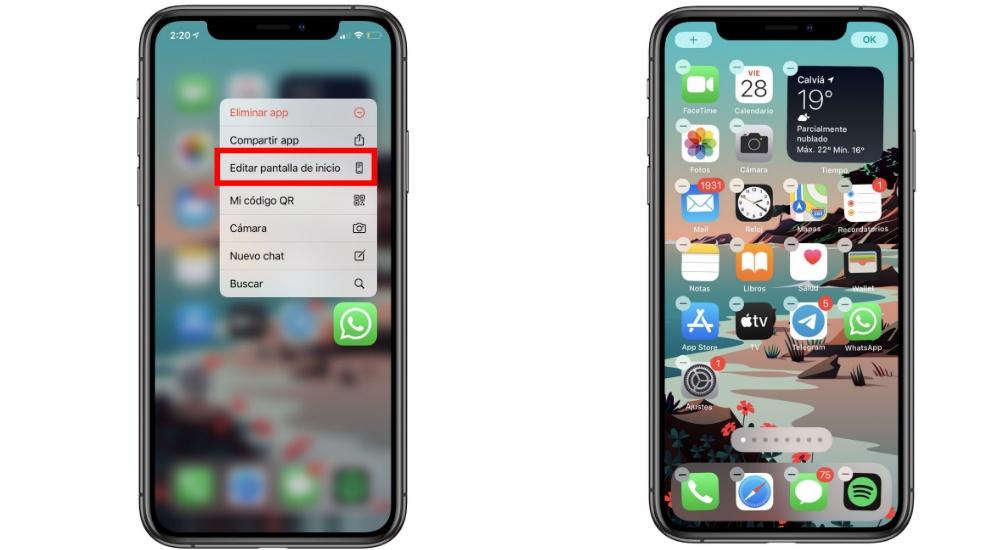
عندما تهتز أيقونات التطبيق ، يمكنك النقر عليها دون خوف من فتحها. الآن من خلال الضغط باستمرار على الرمز ، يمكنك التمرير عبر الشاشة بأكملها لوضعها في المكان الذي تريده. لا يتعين عليك حتى أن تقتصر على صفحة واحدة من iPhone ، ولكن يمكنك نقلها إلى الآخرين عن طريق نقلها إلى الجوانب بأنفسهم والانتظار ثانية حتى يحدث التغيير التلقائي.
إنشاء مجلدات جديدة
عندما يتعلق الأمر بتنظيم شاشة iPhone ، فإن الشيء المهم حقًا هو أن يكون لديك العديد من المجلدات حيث يمكنك تصنيف جميع التطبيقات التي لديك. يمكن لكل مجلد تخزين التطبيقات بلا حدود ويمكن إعطاؤه عنوانًا محددًا. على سبيل المثال ، في مجلد ، يمكن تجميع جميع التطبيقات التي لها نفس المظهر مثل الشبكات الاجتماعية. لتتمكن من إجراء هذا التجميع ، عليك ببساطة اتباع الخطوات التي علقنا عليها سابقًا لنقل التطبيقات لأنها عملية مماثلة.
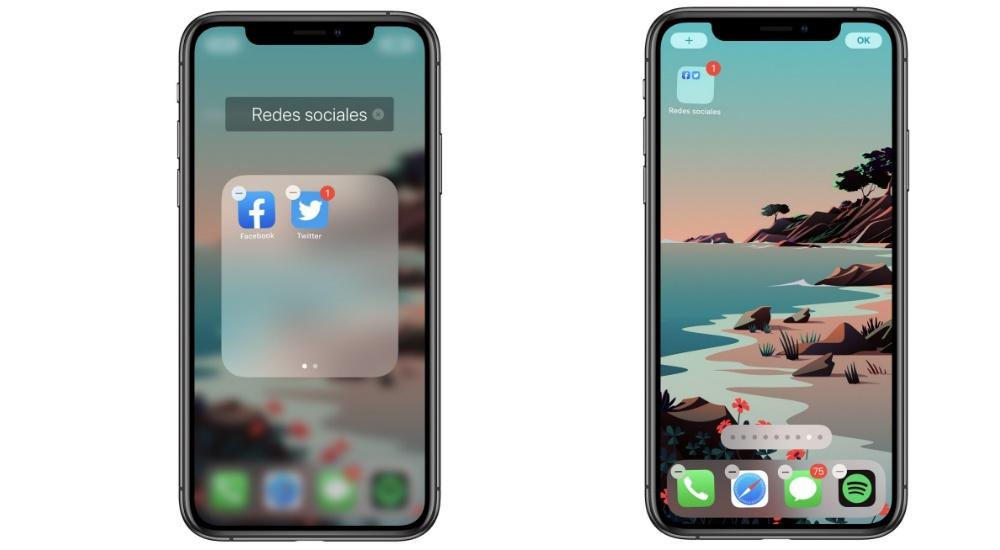
بمجرد اهتزاز جميع الرموز ، يجب عليك النقر فوق التطبيق الذي تريد بدء التجميع ووضعه أعلى التطبيق الثاني الذي تريد تجميعه معه . في الوقت الحالي ، سيتم إنشاء مجلد بهذين التطبيقين الأوليين. التمثيل الرسومي الذي يظهر على الشاشة الرئيسية هو رمز واحد شبه شفاف حيث توجد جميع أيقونات التطبيق بالداخل. سيؤدي النقر فوق هذا الرمز إلى فتح المجلد على هذا النحو مع جميع التطبيقات التي قمت بتخزينها. على الرغم من أنه قد يبدو أنه يمكن تخزين 9 تطبيقات فقط ، إذا قمت بإدخال المزيد ، فسيتم إنشاء صفحات إضافية مختلفة.
احذف المجلدات
عندما يتم تنزيل تطبيقات جديدة ، فمن المنطقي أن ترغب في تغيير تنظيم جميع تطبيقاتك ، وقد يستلزم ذلك حذف المجلدات التي قمت بإنشائها أو تحريرها. هذه العملية بسيطة حقًا حيث سيتعين عليك ببساطة إزالة جميع التطبيقات الموجودة داخل المجلدات . للقيام بذلك ، سيتعين عليك تنفيذ العملية السابقة لتحرير الشاشة الرئيسية ولكن باستخدام التطبيقات الموجودة داخل المجلد. بمجرد القيام بذلك ، يمكنك نقلهم إلى الخارج.
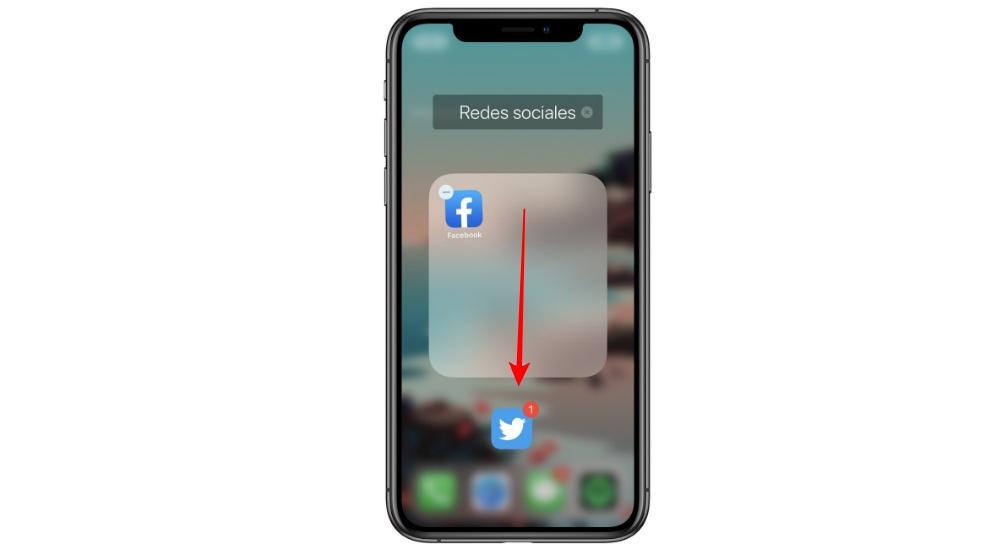
عند إزالتها ، سيتعين عليك البقاء خارج المجلد لمدة ثانية حتى يكون لديك خيار وضعه على الشاشة الرئيسية لجهاز iPhone في المكان الذي تريده. عند بقاء تطبيقين فقط بالداخل وإزالة أحدهما ، ستتم إزالة المجلد بالكامل تلقائيًا من الشاشة الرئيسية لجهاز iPhone الخاص بك.
تنظيم الحاجيات
الأدوات هي جزء أساسي من جهاز iPhone أو iPad. توجد على الشاشة في أقصى اليسار تعمل كاختصارات لأهم التطبيقات. في هذه الحالة ، يمكنك أيضًا إجراء تغيير في موقع هذه الأدوات لتناسب أذواقك الشخصية بشكل أفضل. نظام التحرير مشابه تمامًا للنظام الذي علقنا عليه سابقًا لأنه سيتعين عليك ببساطة الضغط مع الاستمرار على إحدى الأدوات وفي القائمة المنسدلة انقر فوق “تحرير الشاشة الرئيسية”.
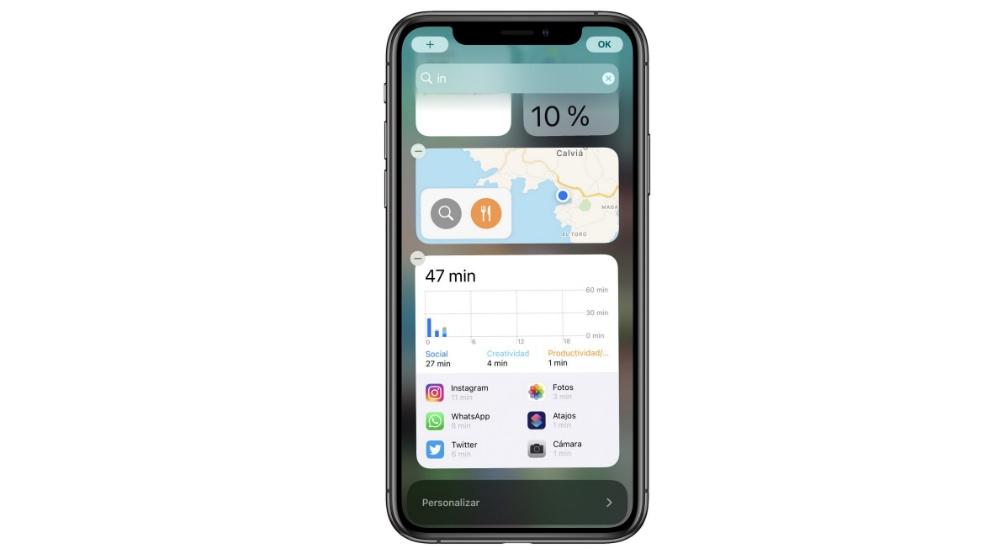
طريقة أخرى لتنظيم التطبيقات
بالإضافة إلى نقل التطبيقات بحرية عبر الشاشات الرئيسية المختلفة ، تمتلك Apple أيضًا ميزة لإبقائها بعيدة عن الأنظار ولكن مثبتة. هذا ما يحدث مع مكتبة التطبيقات ، وهي ميزة مضمنة في نظام iOS 14 حيث يتم تنظيم التطبيقات بذكاء في مجلدات مختلفة حصرية لـ iPhone. ستحتوي هذه المجلدات على عناوين يتم اختيارها بذكاء بواسطة AI بناءً على ما بداخلها. هذه شاشة على يمين الكل ، عندما يتم قلب جميع الصفحات التي قمت بتنشيطها.

تتمثل الفائدة الحقيقية لهذه الميزة في القدرة على إزالة التطبيقات من الشاشات المختلفة ولكنها ستبقى دائمًا في مكتبة التطبيق. بهذه الطريقة في أي وقت يمكنك الوصول إلى المجلدات التي تم تصنيفها تلقائيًا. أي أنك ستوفر على نفسك عمل تصنيف التطبيقات المختلفة إلى تطبيقات لأن نظام التشغيل سيفعل ذلك بذكاء. الجزء السلبي الوحيد هو أنه سيتعين عليك الاعتماد على الذكاء الاصطناعي لأنك لن تكون قادرًا على تعديل هذه المجلدات ، بالترتيب الذي تم تحديدها به مسبقًا.







